Cuối cùng thì iOS 15 cũng ra mắt và giống như mọi năm, Apple đã mang đến một loạt tính năng mới cho dòng smartphone cao cấp của mình nhằm nâng cao cách bạn thực hiện thói quen hàng ngày của mình. Nếu bạn đã cập nhật iPhone của mình lên phiên bản iOS mới nhất, bạn có thể đã thấy nhãn ‘Chế độ micrô’ mới này xuất hiện mỗi khi bạn truy cập các điều khiển nhanh của mình từ trong Trung tâm điều khiển. Nhưng Mic Mode là gì và quan trọng hơn, nó làm gì?
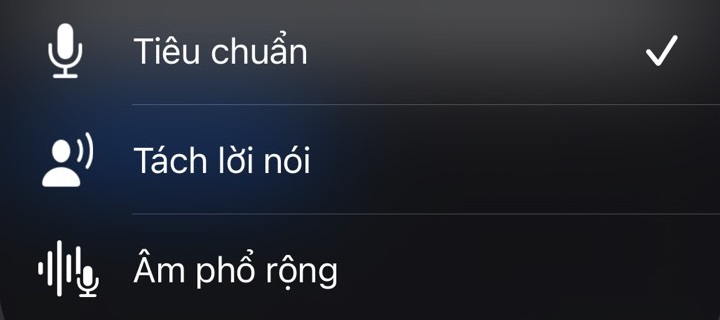
Xem nhanh
Chế độ Micrô trên iOS 15: Nó là gì?
Chế độ Micrô là giải pháp của Apple để cải thiện cách bạn âm thanh với người khác khi thực hiện cuộc gọi video hoặc cuộc gọi thoại. Mặc dù Bản thân chế độ Micrô không phải là một tính năng, nhưng những gì nó đóng gói bên trong là những gì bạn nên quan tâm. Trong nhiều năm, các thiết bị của Apple đã được biết đến là cung cấp chất lượng cuộc gọi tốt nhất về mặt âm thanh bằng cách cân bằng giữa chi tiết giọng nói của bạn và điều đó của môi trường xung quanh bạn.
Với Chế độ micrô mới, Apple cung cấp cho bạn một cách để chọn những gì người khác nghe thấy từ phía bạn trong cuộc gọi video / thoại thông qua máy học. Chế độ mới cung cấp cho bạn hai tùy chọn bổ sung bên cạnh chế độ Tiêu chuẩn – Tách lời nói và Phổ rộng.
Như tên của nó, Voice Isolation sẽ tách giọng nói của bạn khỏi các tiếng ồn khác trong nền để đảm bảo rằng giọng nói của bạn luôn được tập trung. Điều này sẽ làm giảm sự phân tâm có thể xảy ra xung quanh khi bạn đang thực hiện các cuộc gọi trên iPhone của mình .
Mặt khác, Wide Spectrum lại làm ngược lại với Voice Isolation. Thay vì lọc giọng nói của bạn ra khỏi nền, nó sẽ đưa âm thanh xung quanh vào từ môi trường xung quanh bạn và tăng âm lượng để bạn có thể nghe rõ ngay cả những âm thanh nhỏ nhất.
Cả hai tính năng này đều phục vụ các mục đích khác nhau. Ví dụ: Cách ly giọng nói có thể được sử dụng để làm cho giọng nói của bạn nổi bật hơn so với các âm nền khác như khi bạn đang ở một nơi đông người và bạn muốn giọng nói của mình truyền đến người khác. Đặc biệt khi bạn Video Call trên Zalo, Facetime và họp online trên Google Meet, Zoom, Microsoft Teams.
Cách sử dụng Chế độ micrô trên iOS 15
Để sử dụng Chế độ micrô, bạn cần mở FaceTime hoặc bất kỳ ứng dụng tương thích nào khác trên iPhone như Zalo, Google Meet, Zoom, Microsoft Teams chẳng hạn và bắt đầu cuộc gọi thoại / video. Khi cuộc gọi đã được bắt đầu, hãy vuốt xuống từ góc trên cùng bên phải để hiển thị Trung tâm điều khiển.


Khi Trung tâm điều khiển bật lên, hãy nhấn vào Chế độ micrô ở đầu màn hình.

Thao tác này sẽ mở một menu bổ sung mới trên màn hình yêu cầu bạn chọn từ một trong ba tùy chọn có sẵn bên trong Chế độ micrô – Tiêu chuẩn, Tách lời nói và Âm phổ rộng. Chọn tùy chọn bạn muốn đặt cho cuộc gọi thoại / video của mình.

Bạn có thể nhấn vào bất kỳ nơi nào khác trên màn hình để quay lại Trung tâm điều khiển. Tại đây, bạn sẽ thấy tùy chọn đã chọn xuất hiện dưới dạng nhãn bên trong Chế độ micrô.
Bạn có thể lặp lại các bước trên để thay đổi cài đặt Chế độ micrô của mình bất kỳ lúc nào trong khi gọi. Theo mặc định, Apple đặt lại Chế độ Micrô thành ‘Chuẩn’ mỗi khi bạn thực hiện cuộc gọi mới trên bất kỳ ứng dụng nào để bạn bắt đầu cuộc gọi bình thường.
Ứng dụng nào hỗ trợ Chế độ micrô trên iOS 15?
Trong sự kiện ra mắt iOS 15, Apple đã trình diễn tùy chọn Chế độ Mic mới với Tách lời nói và Âm phổ rộng trên ứng dụng FaceTime của mình. Mặc dù nó được ghi lại trong mục “FaceTime” trên Danh sách tính năng iOS 15 của Apple , tính năng này sẽ không dành riêng cho FaceTime. Tùy thuộc vào cách các nhà phát triển ứng dụng tiếp cận tùy chọn mới này, chúng ta có thể thấy Chế độ Micrô xuất hiện trên các ứng dụng gọi thoại / video khác trên iOS.
Chúng tôi đã thử nghiệm Chế độ micrô trên iPhone của mình và nhận thấy rằng ngoài FaceTime, bạn đã có thể sử dụng Chế độ micrô để chuyển âm thanh sang Tách lời nói và Âm phổ rộng khi thực hiện cuộc gọi điện video trên Snapchat, Instagram, Zoom và Google Meet.
Có thể có nhiều ứng dụng hơn trong danh sách này vào thời điểm bạn đọc vì các nhà phát triển sẽ tìm cách tận dụng tùy chọn này ngay khi họ có thể.
Tại sao tôi không thấy Chế độ micrô bên trong Trung tâm điều khiển?
Tùy chọn Chế độ micrô bên trong Trung tâm điều khiển chỉ xuất hiện khi bạn đang thực hiện cuộc gọi video hoặc cuộc gọi thoại với ai đó trong một ứng dụng tương thích. Nếu bạn mở ứng dụng được hỗ trợ trên màn hình, ứng dụng đó vẫn có thể không hiển thị vì micrô của bạn không được sử dụng tích cực trên iPhone. Mặc dù bạn có thể thấy tùy chọn xuất hiện trên FaceTime mà không cần bạn thực hiện cuộc gọi điện video / thoại, nhưng nó có thể không hoạt động theo cách tương tự trên các ứng dụng khác.
Nút chuyển đổi Chế độ micrô mới chỉ là một nút bên trong Trung tâm điều khiển. Điều làm cho nó thực sự hữu ích là các tùy chọn Cách ly giọng nói và Phổ rộng mới trên iOS 15. Nếu bạn đang sử dụng bất kỳ ứng dụng tương thích nào nhưng vẫn không thấy Chế độ micrô xuất hiện bên trong Trung tâm điều khiển, rất có thể bạn đang không xem video hoặc cuộc gọi thoại. Chế độ Micrô sẽ không thể truy cập được nếu bạn đang ở bất kỳ chế độ Máy ảnh nào khác bên trong các ứng dụng nói trên; nghĩa là nó sẽ không xuất hiện khi bạn đăng video trên Instagram hoặc tải lên Câu chuyện bên trong Snapchat. Nó được tạo đặc biệt cho các tương tác qua cuộc gọi thoại / video.
Đó là tất cả những gì bạn cần biết về Chế độ Micrô trên iOS 15.
















